X-plore File Manager – Ein solides Gesamtpaket


X-plore File Manager ist ein Dateimanager, welcher viele verschiedene Funktionen bietet und durch eine recht einfache Bedienung überzeugen kann. Dabei ist nicht nur der Zugriff auf den Telefonspeicher möglich, sondern auch auf verschiedene Cloud-Dienste und Onlinealben. Ob, und wenn ja warum, sich eine Installation lohnt, erfahrt Ihr im folgenden Testbericht!
| Getestet mit | Android-Version | Root | Mods | Getestete Version |
| Google Galaxy Nexus | 4.3 | Nein | 3.37.01 |
Funktionen & Nutzen
Ohne große Umschweife landet Ihr nach dem Start von X-plore File Manager im Explorer mit all Euren Verzeichnissen. Wer schon einmal den ein oder anderen Explorer ausprobiert hat wird schnell merken, dass X-plore File Manager leicht anders ist. Der Grund dafür: X-plore File Manager setzt im Gegensatz zu vielen anderen Datei-Managern auf eine ausfahrbare, zweispaltige Ansicht. So kann mit einem Fingerwisch zwischen verschiedenen Ordnern und Verzeichnissen gewechselt werden, was vor allem das Kopieren von Dateien wesentlich vereinfacht. Doch was macht den Datei-Manager neben diesem offensichtlichen Unterschied anders, speziell, besonders?
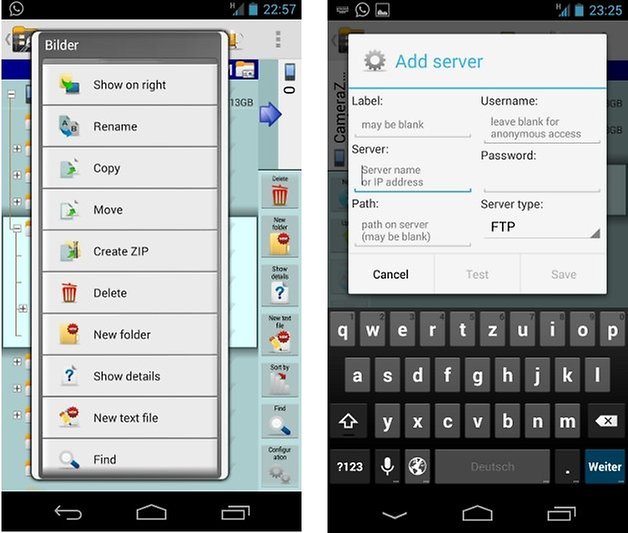
Es gibt Funktionen, die dürfen in einem Datei-Manager keinesfalls fehlen. Dazu zählen absolute Basics wie Umbenennen, Kopieren, Löschen, Neuer Ordner, Eigenschaften und auch bestimmte Sortierungsmöglichkeiten. All diese grundlegenden Funktionen findet Ihr in der Konsole zwischen den beiden Explorern. In dieser Konsole findet Ihr außerdem die Button für Detailansichten, das Erstellen von neuen Textdateien, die Suche und verschiedenen Einstellungsmöglichkeiten. So könnt Ihr die Belegung der Konsole ganz nach Euren Wünschen verändern, einzelne Button ausblenden oder die Reihenfolge ändern. Wer den Verlauf der aufgerufenen Verzeichnisse einsehen möchte, kann dies ebenfalls über die Konsole tun.
Über die beiden verschiedenen Seiten/Explorer kann nun in die Verzeichnisse gewechselt werden, welche gerade benötigt werden. Bei Fotos werden kleine Vorschaufenster angezeigt, so dass Ihr ohne große Umstände das richtige Bild finden könnt. Seit kurzem werden auch Gifs direkt im Browser abgespielt. Durch einen langen Tipp auf eine Datei, einen Ordner oder ein Verzeichnis werden weitere Funktionen aufgerufen. Bei Ordnern sind diese die gleichen wie die in der Konsole. Bei Bildern beispielsweise sieht das Ganze aber schon anders aus. Dort erhaltet Ihr durch diesen Schritt Zugriff auf die Exif-Daten, könnt das Bild direkt aus dem Explorer heraus teilen und öffnen oder im Hex Viewer “betrachten”. Bei .apk´s kann die entsprechende App aus dem Explorer heraus im Play Store aufgerufen oder als .zip geöffnet werden.
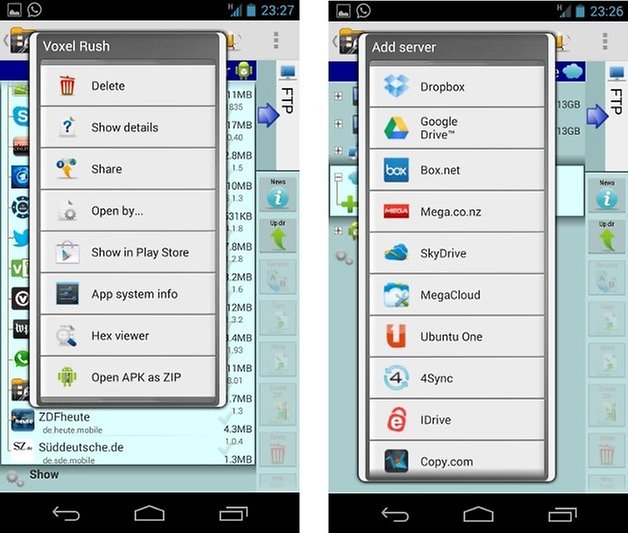
Um Dateien und Ordner kopieren oder verschieben zu können muss auch im zweiten Explorer ein Verzeichnis ausgewählt werden. Anschließend können entweder mehrere Dateien und Ordner markiert und auf einmal verschoben werden oder nur eine einzelne Datei, was auch ohne Markieren möglich ist. Anschließend seht Ihr die Geschwindigkeit Eurer Datenübertragung und wann diese beendet ist.
X-plore File Manager bietet aber noch einiges mehr als nur den Zugriff auf die SD-Karte und das Root-Verzeichnis. So kann auf Speichermedien im Netzwerk zugegriffen werden. Dazu müsst Ihr allerdings erst einen Server einrichten. Entweder Ihr scannt Eure Netzwerkumgebung nach verfügbaren Servern, oder Ihr fügt manuell einen hinzu, was über das entsprechende Fenster aber ohne Probleme möglich ist.
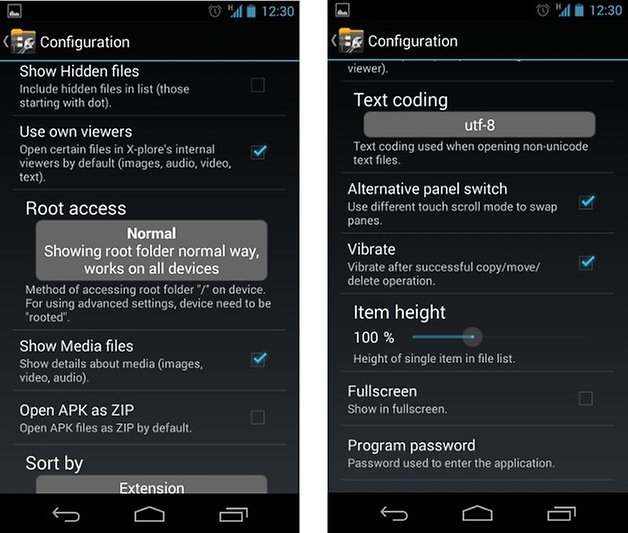
Darüber hinaus könnt Ihr über X-plore File Manager auf Euren Web Storage zugreifen. Die App unterstützt rund 14 verschiedene Clouddienste, darunter Dropbox, Google Drive, SkyDrive und Ubuntu One. Nachdem ein Dienst ausgewählt wurde, öffnet sich ein Login-Fenster, über welches Ihr Euch mit Euren Logindaten anmelden müsst. Anschließend wird der Dienst mit der App synchronisiert und Ihr erhaltet Zugriff auf Eure dort gespeicherten Daten. Ähnlich wie die Synchronisation Eures Online-Speichers funktioniert auch die Synchronisation Eures Picasa Webalbums. Dazu einfach der App die entsprechenden Rechte zugestehen und schon könnt Ihr auch über den Explorer auf Eure Fotos zugreifen. Auch bietet die App einen SQLite Database Viewer, welcher es Euch erlaubt, entsprechende Datenbanken in der App zu betrachten.
Doch das ist noch lange nicht alles. X-plore File Manager kommt darüber hinaus auch mit einem App-Manager. Öffnet Ihr diesen, werden Euch alle auf dem Smartphone installierten Apps aufgelistet. Anschließend könnt Ihr auf die gängigen Funktionen zugreifen oder die Appinformationen aufrufen, die App im PlayStore betrachten oder die .apk als .zip öffnen.
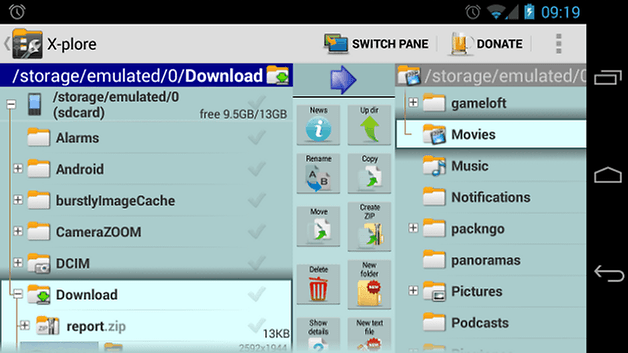
Last but not least unterstützt X-plore File Manager auch FTP und FTPS. Auch hier müsst Ihr aber zunächst einen Server manuell einrichten, was ebenfalls wieder über entsprechendes Fenster möglich ist. X-plore File Manager kommt darüber hinaus mit einem eigenen Videoplayer und einem Fotobetrachter. Beides rundet das Angebot der App ab. Allerdings unterstützt der Videoplayer nicht alle Formate, in meinem Fall hatte ich vor allem mit .mov Probleme.
Sehr witzig ist die Art und Weise, wie Ihr die Arbeit der Entwickler unterstützen könnt. So könnt Ihr für die Entwickler Biere kaufen. Natürlich ist das Geld nicht wirklich für Bier gedacht, sondern wird wieder in die Entwicklung besserer Apps investiert. Vielmehr ist das Bier symbolisch gemeint. Wenn Ihr schlichtweg begeistert seid – kauft den Entwicklern ein Bier und einen Kuchen!
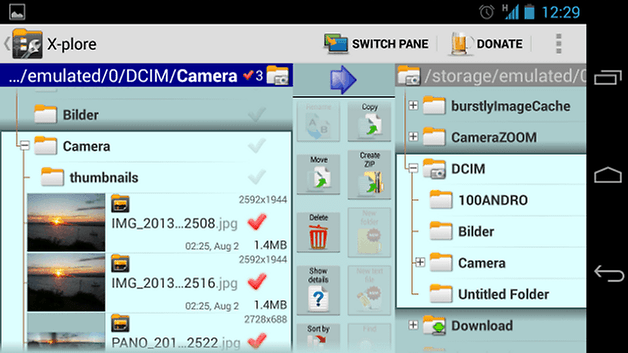
Bildschirm & Bedienung
Die Gestaltung von X-plore File Manager ermöglicht ein angenehmes Nutzererlebnis. Gerade die zweispaltige Ansicht beziehungsweise die zwei Explorer erlauben angenehmes und effizientes Arbeiten. Das Wechseln zwischen diesen beiden Explorern ist entweder durch Wischen oder durch den Button in der Kopfleiste möglich. Dateien lassen sich leicht hin- und herschieben und ohne Probleme in gewünschte Verzeichnisse kopieren. Durch die Bildervorschau genau wie die Gifvorschau findet Ihr ohne große Umstände die Dateien die Ihr sucht. Die Integration von Cloud-Diensten, Picassa und FTP macht das Managen der eigenen Daten noch einfacher.
Speed & Stabilität
X-plore File Manager lief immer flüssig und machte keine Probleme. Die Geschwindigkeit ist genau wie die Stabilität völlig zufriedenstellend.
Preis / Leistung
X-plore File Manager ist konstenlos und werbefrei im App Center erhältlich. Wenn Euch die App gefällt, könnt Ihr den Entwicklern aber ”Biere” kaufen und so die Entwicklung von guten Apps weiter unterstützen.
Abschließendes Urteil
Abschließend lässt sich sagen, dass X-plore File Manager eine überzeugende Leistung abliefern konnte. Die gebotenen Funktionen sind gut in die App integriert und erlauben ein schnelles und bequemes Arbeiten. Auf die Effizienz wirkt sich vor allem die zweispaltige Ansicht aus, welche das Wechseln und Arbeiten zwischen zwei Verzeichnissen spielend einfach macht. Die Integration von vielen Cloud-Diensten, Picassa und FTP rundet das Angebot der App ab. Wenn Ihr einen kostenlosen und dennoch gelungenen Datei-Manager sucht, solltet Ihr Euch mal X-plore File Manager angucken.

















Hallo,
ich nutze Solid Explorer und der ist für mich der Absolute.
Habe vorher alle möglichen Explorer drauf gehabt.
Und der ist auf DEUTSCH.
ES Dateiexplorer !!
Alex: Der ES hat halt andere Vorzüge. Man muss nicht jeden guten Aspekt gesondert benennen.
Also das Design gefällt mir ja mal gar nicht. Da bleib ich lieber bei File Expert und ES Datei Explorer :D
Also das Design gefällt mir ja mal gar nicht. Da bleib ich lieber bei File Expert und ES Datei Explorer :D
Hamma findet ihr nicht genug Pro Argumente oder was?
"Beinhaltet einen eigenen Video-Player". Als der ES Datei Explorer getestet wurde stand nichts darüber obwohl er auch einen hat!
@Andreas F: nein die Screenshots sind nicht aus dem play Store kopiert. Meine Systemsprache ist aus verschiedenen Gründen Englisch. Werde dies in Zukunft für die Screenshots ändern damit Verwirrungen vermieden werden!
LG
Christopher
@Conqueror Der ist auf deutsch - warum die Screenshots englisch sind - wahrscheinlich sind die aus dem Store kopiert und das sind nunmal englische Screenshots.
Ich nutze den X-Plore File Manager schon seit meiner Zeit als "Nokia-Jünger" und muss sagen dass ich echt begeistert war als der endlich im Play Store erschien. Meiner Meinung nach der beste Dateimanager, da ich damit wirklich alles machen kann. Die nicht funktionierenden Medienformate sehe ich nicht als Negativ an, höchstens als Neutral.
Auch die Root-Funktionalität - je nach Bedarf einstellbar - ist ausgezeichnet. Bin sehr sehr zufrieden mit dem Dateimanager.
Danke LCG ;-D
und auch Danke AndroidPit dass endlich mal X-Plore getestet wurde - meiner Meinung nach wurde der viel zu lange außer Acht gelassen :-)
Schulabgang anstatt Huldigung; böse Rechtschreibkorrektur des Galaxy S3.
Da wir schon bei Korrektur sind: warum gibt es noch immer keine Editierfunktion bei Android-PIT?
Finde meinen ES Dateiexplorer am Besten.
@PIT
Päckchen mit ck; Paket ohne c
War vor 30 Jahren beim Huldigung schon so üblich. ^o^
Wieso gibt es keinen Root File Manager mit gutem design?
Clean.fm hat gutes design aber hat kein root modus.
@AndroidPit
Typo: Gesamtpacket -> Gesamtpaket
Ich nutze den Total Commander
ääähm, wird es nicht Paket geschrieben?
Es gibt genügend deutsche Datei Manager, da muss sich keinen englischsprachigen antun.